Votre iPhone part en réparation et vous pouvez supprimer tous les contacts qui peuvent encore s’y trouver dessus ? Avec ce tutoriel, apprenez comment désynchroniser vos contacts iPhone avec ceux d’iCloud (ou autre service compatible) et supprimez uniquement ceux qui se trouvent dans votre smartphone.
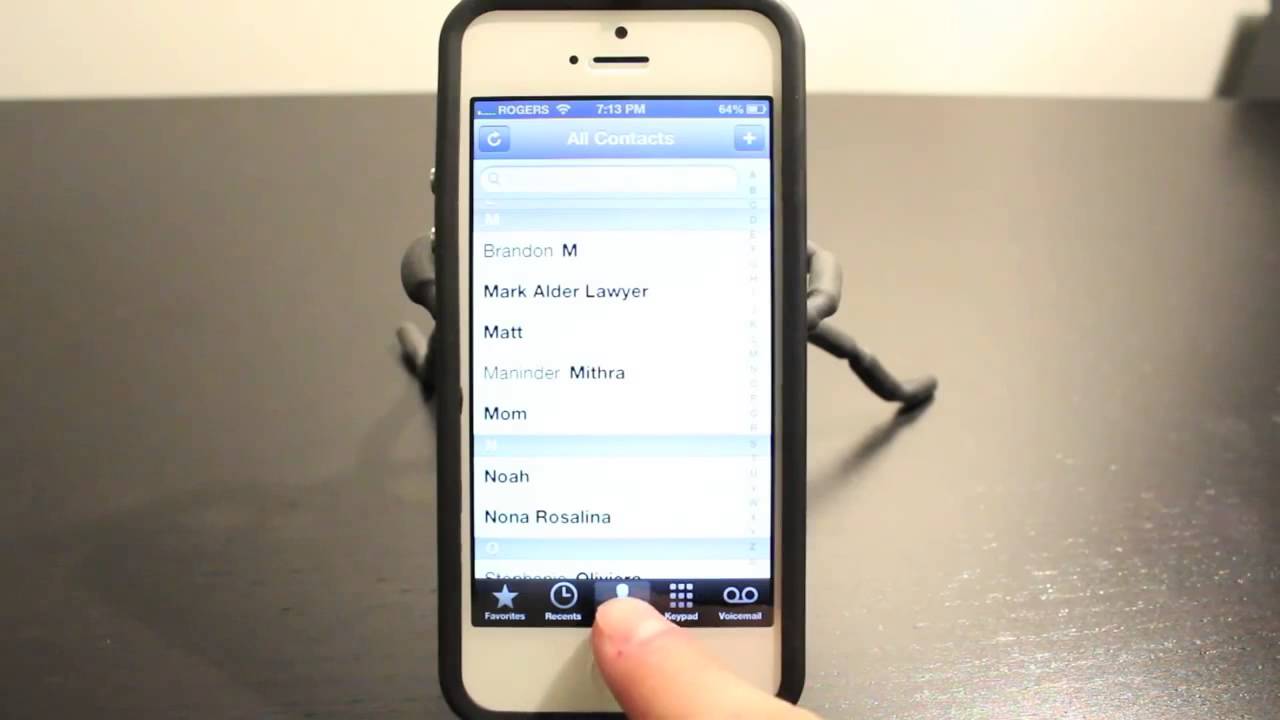 L’onglet « Contacts » de l’application « Téléphone » sur iPhone (source : youtube)
L’onglet « Contacts » de l’application « Téléphone » sur iPhone (source : youtube)
Désynchronisez et supprimez vos contacts
Si vous souhaitez réellement supprimer tous vos contacts, nous vous conseillons, dans un premier temps, de faire une sauvegarde complète de votre iPhone. Il vous faut ensuite désynchroniser votre smartphone des fournisseurs (iCloud, Gmail, Hotmail…) censés sauvegarder vos fiches contact. Vos contacts pourraient bien, dans le cas contraire, se retrouver dans votre iPhone alors que vous pensiez les avoir supprimés.
- Allez dans Réglages
- Touchez Courrier, Contacts, Calendrier
- Allez dans chaque compte configuré et désactivez à chaque fois l’option Contactspuis choisissez Supprimer l’iPhone
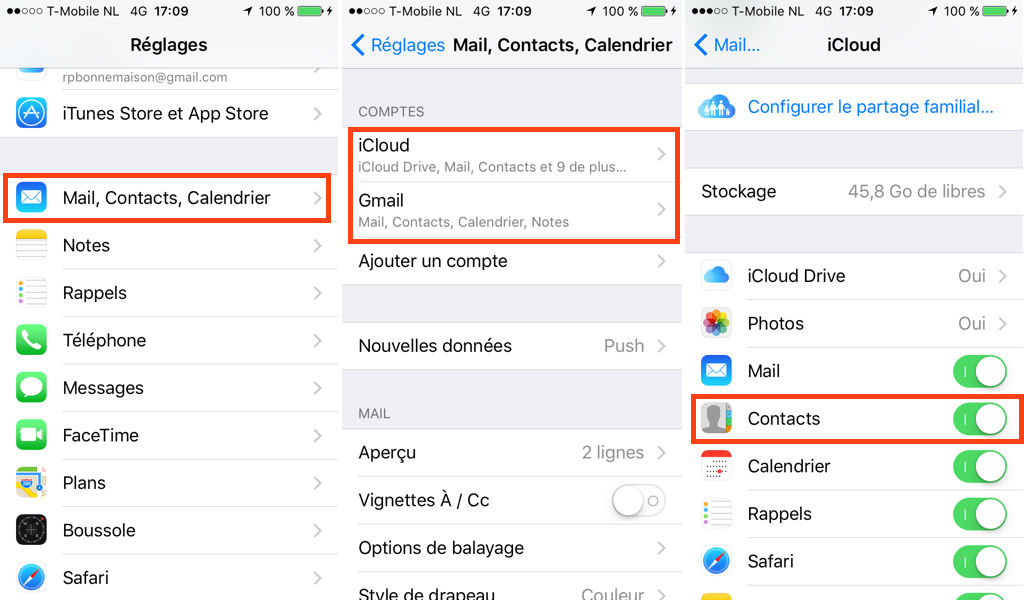
- Branchez votre iPhone à votre ordinateur et ouvrez (si cela ne se fait pas automatiquement) iTunes
- Allez à l’onglet Infos
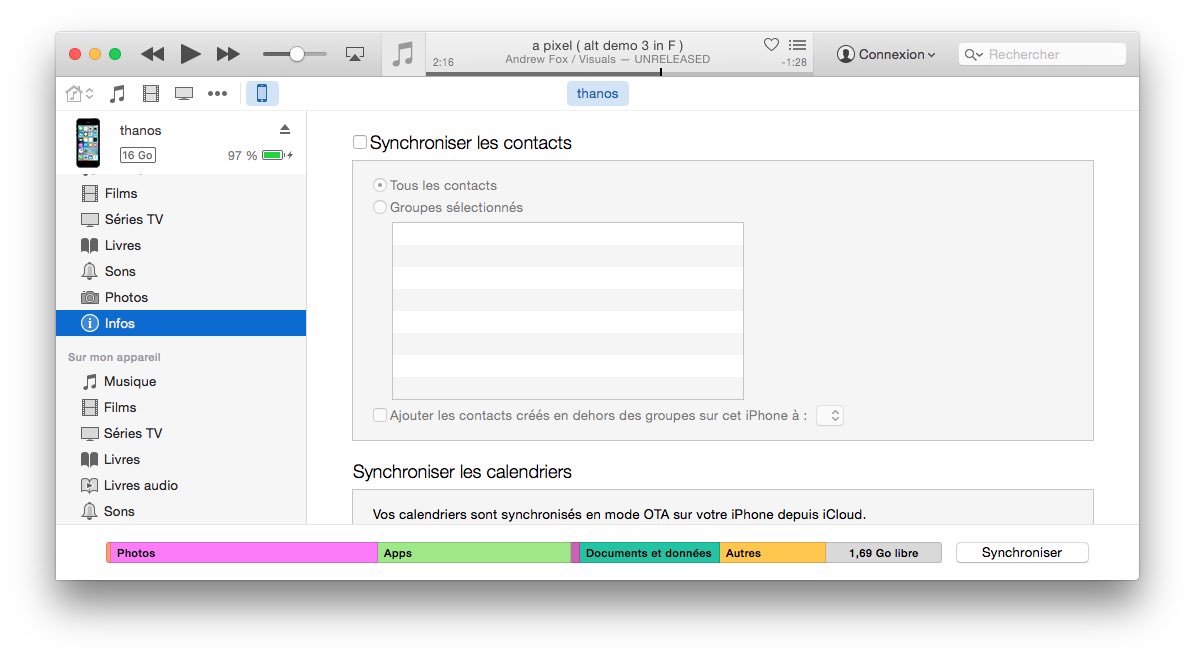
- Décochez Synchroniser les contacts
L’essentiel de vos contacts doit désormais manquer, pour ainsi dire, à l’appel. Pour les quelques irréductibles qui se trouveraient encore dans votre iPhone, il n’y a pas d’autre solution – supprimez-les un-par-un en suivant les étapes suivantes :
- Allez dans Téléphone
- Touchez l’icône Contacts en bas de l’écran
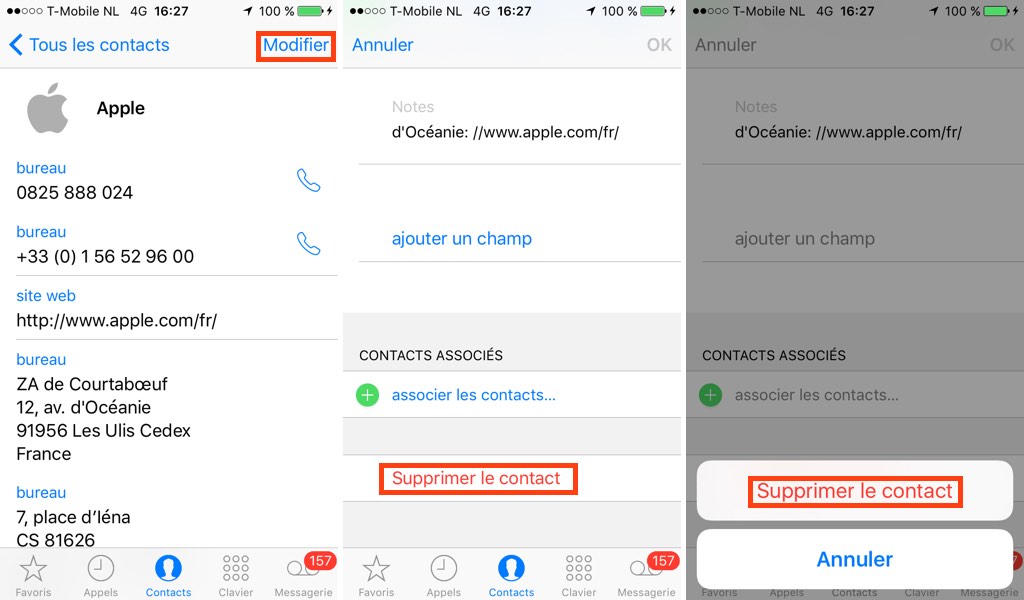
- Touchez un contact à supprimer, puis touchez Modificateur en haut à droite de la fenêtre
- Descendez tout en bas de la fiche contact, et touchez Supprimer le contact
- Confirmez
Votre iPhone est désormais libéré de ses contacts – du moins dans l’application Téléphone. Il existe en effet des applications tierces vous permettant de gérer vos contacts avec un degré supplémentaire de sécurité. Bien sûr, si vous vous préparez à vendre votre téléphone, il aurait été plus judicieux (et plus simple) d’effacer complètement tout ce qui se trouve sur votre iPhone.
Après les contacts, peut-être voudrez-vous également supprimer toutes les photos de votre smartphone pour libérer de l’espace ?







